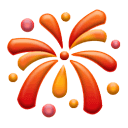目錄
-
一、 parted的用途及說明
-
1.1 MBR分割槽與GPT分割槽
-
1.2 概要說明
-
1.3 GNU手冊說明
-
二、parted的使用方法(互動式)
-
2.1 對磁碟進行分割槽
-
2.2 刪除分割槽
-
三、partd分割槽例項
-
3.1 定義分割槽型別
-
3.2 檢視磁碟分割槽資訊
-
3.3 建立與刪除分割槽
-
四、操作示例
一、 parted的用途及說明
1.1 MBR分割槽與GPT分割槽
傳統的MBR分割槽表格式,僅支援最大四個主分割槽,而且不可以格式化2TB以上的磁碟,因此,大磁碟更適合使用parted工具進行GPT的分割槽格式。
1.2 概要說明
parted用於對磁碟(或RAID磁碟)進行分割槽及管理,與fdisk分割槽工具相比,支援2TB以上的磁碟分割槽,並且允許調整分割槽的大小。
1.3 GNU手冊說明
parted是一個用於硬碟分割槽或調整分割槽大小的工具。使用它你可以建立、清除、調整、移動和複製ext2、ext3、linux-swap、FAT、FAT32和reiserfs分割槽;也能建立、調整和移動蘋果系統的HFS分割槽;還能檢測jfs、ntfs、ufs和xfs分割槽。該工具常用於為新安裝的作業系統建立空間,重新分配硬碟使用情況,在將資料複製到新硬碟的時候也常常使用。
二、parted的使用方法(互動式)
2.1 對磁碟進行分割槽
$ parted /dev/sdb
# 對/dev/sdb進行分割槽或管理操作
GNU Parted 3.1
使用 /dev/sdb
Welcome to GNU Parted! Type 'help' to view a list of commands.
(parted) mklabel gpt
# 定義分割槽表格式(常用的有msdos和gpt分割槽表格式,msdos不支援2TB以上容量的磁碟,所以大於2TB的磁碟選gpt分割槽表格式)
警告: The existing disk label on /dev/sdb will be destroyed and all data on this disk will be lost. Do you want to continue?
# /dev/sdb上現有的磁碟標籤將被銷燬,該磁碟上的所有資料將丟失。你想要繼續
是/Yes/否/No? yes
(parted) mkpart p1
# 建立第一個分割槽,名稱為p1(p1只是第一個分割槽的名稱,用別的名稱也可以,如part1)
檔案系統型別? [ext2]? xfs
# 定義分割槽格式(不支援ext4,想分ext4格式的分割槽,可以透過mkfs.ext4格式化成ext4格式)
起始點? 1
# 定義分割槽的起始位置(單位支援K,M,G,T)
結束點? 100%
# 定義分割槽的結束位置(單位支援K,M,G,T)
(parted) print # 檢視當前分割槽情況
Model: VMware, VMware Virtual S (scsi)
Disk /dev/sdb: 107GB
Sector size (logical/physical): 512B/512B
Partition Table: gpt
Disk Flags:
Number Start End Size File system Name 標誌
1 1049kB 107GB 107GB xfs p1
2.2 刪除分割槽
$ parted /dev/sdb
# 對/dev/sdb進行分割槽或管理操作
(parted) rm
# rm刪除命令(刪除之前必須確保分割槽沒有被掛載)
分割槽編號? 1
# 刪除第一個分割槽
(parted) print # 列印當前分割槽情況
Model: VMware, VMware Virtual S (scsi)
Disk /dev/sdb: 107GB
Sector size (logical/physical): 512B/512B
Partition Table: gpt
Disk Flags:
Number Start End Size File system Name 標誌
在格式化幾個TB的磁碟的時候,時間會非常的長,格式化6T的磁碟時間大概在一個半小時左右。(據硬碟實際情況而定)
三、partd分割槽例項
fdisk工具雖然很好用,但對於大於2T以上的硬碟分割槽特別慢,可能一部分容量識別不了,也不支援非互動模式。
用parted就非常方便了,對大硬碟支援很好,也可以實現指令碼分割槽。
parted該指令預設都已經安裝過了,如果沒有安裝的話,使用以下命令進行安裝:
$ yum install parted
parted有個不提示使用者引數選項,就是透過這個選項來實現非互動!
-s, --script
never prompts for user intervention
3.1 定義分割槽型別
$ parted -s /dev/sdb mklabel gpt
# -s表示不輸出提示資訊
# 如果不是用指令碼執行分割槽操作,不建議忽略提示資訊
3.2 檢視磁碟分割槽資訊
$ parted /dev/sdb print
Model: VMware, VMware Virtual S (scsi)
Disk /dev/sdb: 107GB
Sector size (logical/physical): 512B/512B
Partition Table: gpt
Disk Flags:
Number Start End Size File system Name 標誌
3.3 建立與刪除分割槽
命令格式如下:
parted 磁碟 mkpart 分割槽型別 [檔案系統型別] 開始 結束
其中,分割槽型別有 primary、logical、extended三種,檔案系統型別為可選項,一般選擇為 ext4、xfs或swap等。開始與結束表示分割槽開始與結束的位置(預設單位為MB),也可以使用百分比表示分割槽位置,比如你想把整個磁碟建立一個分割槽,可以使用下面的命令:
把整個磁碟/dev/sdb建立為一個主分割槽
$ parted /dev/sdb mkpart primary xfs 0% 100%
把磁碟/dev/sdb建立為多個主分割槽
$ parted /dev/sdb mkpart primary xfs 1G 10G
$ parted /dev/sdb mkpart primary xfs 10G 50%
$ parted /dev/sdb mkpart primary xfs 50% 100%
$ parted /dev/sdb print# 檢視
Model: VMware, VMware Virtual S (scsi)
Disk /dev/sdb: 107GB
Sector size (logical/physical): 512B/512B
Partition Table: gpt
Disk Flags:
Number Start End Size File system Name 標誌
1 1000MB 10.0GB 9000MB primary
2 10.0GB 53.7GB 43.7GB primary
3 53.7GB 107GB 53.7GB primary
刪除分割槽
$ parted /dev/sdb rm 1
# 刪除分割槽號為 1 的分割槽
$ parted /dev/sdb print
Model: VMware, VMware Virtual S (scsi)
Disk /dev/sdb: 107GB
Sector size (logical/physical): 512B/512B
Partition Table: gpt
Disk Flags:
Number Start End Size File system Name 標誌
2 10.0GB 53.7GB 43.7GB primary
3 53.7GB 107GB 53.7GB primary
格式化並掛載
$ mkfs.xfs /dev/sdb2
$ mkdir /data
$ mount /dev/sdb2 /data
$ df -hT /data
檔案系統 型別 容量 已用 可用 已用% 掛載點
/dev/sdb2 xfs 41G 33M 41G 1% /data
四、操作示例
需求:一塊 100G的磁碟,使用parted建立一個分割槽(此分割槽包含所有磁碟空間),然後掛載到 /data 目錄進行使用。過程如下:
$ parted /dev/sdb mklabel gpt
$ parted /dev/sdb mkpart primary xfs 0% 100%
$ mkfs.xfs /dev/sdb1
$ mount /dev/sdb1 /data
$ df -hT /data
檔案系統 型別 容量 已用 可用 已用% 掛載點
/dev/sdb1 xfs 100G 33M 100G 1% /data
$ vim /etc/fstab
/dev/sdb1 /data xfs defaults 0 0
# 實現開機自動掛載
連結:https://www.cnblogs.com/lvzhenjiang/p/14391479.html
(版權歸原作者所有,侵刪)